
Koristite naredbenu liniju PowerShell za generiranje QR kodova koje možete podijeliti s prijateljima ili kolegama. Razmotrimo primjer korištenja PowerShell modula QRCodeGenerator za generiranje slike QR koda koju svi vaši zaposlenici i gosti mogu koristiti za povezivanje s vašom Wi-Fi mrežom (ne želite da svi diktiraju lozinku;)).
QRCodeGenerator modul može se koristiti za generiranje png datoteka s QR kodovima za sljedeće vrste objekata:
- Kartice za kontakt vCard (posjetnice);
- Geolokacijski podaci;
- Postavke WiFi veze.
QRCodeGenerator modul možete preuzeti i instalirati ručno (https://www.powershellgallery.com/packages/QRCodeGenerator/1.1) ili putem upravitelja paketa pomoću naredbe:
Instalirajte-Modul -Ime QRCodeGenerator
Nakon što instalirate modul, otvorite novi prozor PowerShell ili uvežite modul sa naredbom:
Uvoz-modul QRCodeGenerator
Promijenite pravila za pokretanje skripti treće strane:
Postavljanje-ExecutionPolicy neograničen -Skopirati postupak
Modul ima tri PoSh funkcije: New-QRCodeGeolocation, New-QRCodeVCard i New-QRCodeWifiAccess.
Za generiranje QR-a za posjetnicu (vCard) koristite sljedeću skriptu:
$ strFirstName = "Dmitriy"
$ strLastName = "Adminov"
$ strCompany = "WinITPpro"
$ strEmail = "[email protected]"
$ strPath = "$ home \ desktop \ Contact \ vCard.png"
New-QRCodeVCard -FirstName $ strFirstName -LastName $ strLastName -Company $ strCompany -Email $ strEmail -OutPath $ strPath

Za generiranje QR koda za pristup Wi-Fi mreži, trebate navesti mrežni SSID i lozinku za pristup. Na primjer:
$ strSSID = "WiFiGuest"
$ strWiFipassword = "3gd937-v323"
$ strPath = "$ home \ desktop \ Contact \ wifi.png"
New-QRCodeWifiAccess -SSID $ strSSID -Password $ strWiFipassword -Width 10 -OutPath $ strPath

netsh.exe će pokazati profile name = tipka "Ime profila" = jasno
Otvorite imenik kontakata na radnoj površini i provjerite da se u njemu pojavljuju dvije png datoteke s QR kodovima.
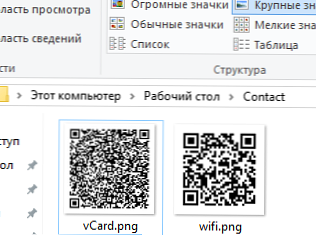
Funkcija prepoznavanja QR koda za povezivanje s Wi-Fi mrežom ugrađena je u iOS 11 i prisutna je na mnogim modelima Android pametnih telefona, na primjer, meni djeluje odmah izvan okvira Xiaomi. Trebate samo usmjeriti kameru telefona na ovaj kôd i pametni telefon automatski prepozna da su podaci o pristupnoj točki naznačeni u QR kodu i nudi spremanje podataka za povezivanje s Wi-Fi mrežom (snimke zaslona s Xiaomi Android uređaja).
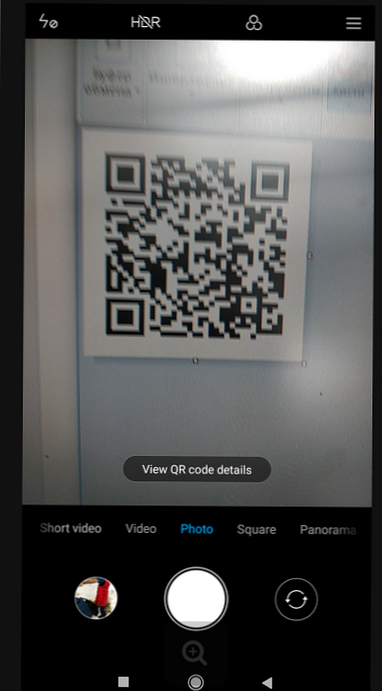
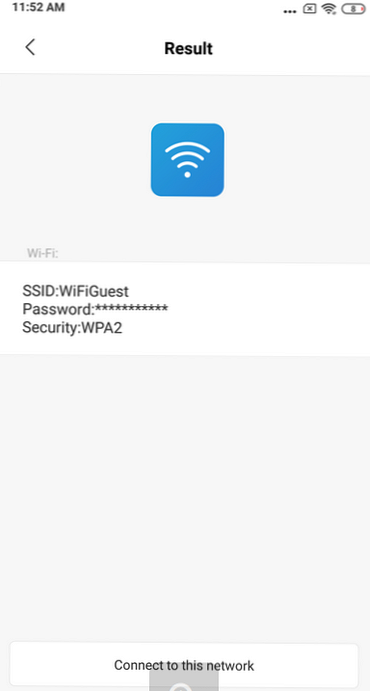
Dakle, naoružani ovom skriptu, možete automatski promijeniti lozinku za gostujuću Wi-Fi mrežu barem svaki dan, a da biste dobili novu lozinku za pristup Wi-Fi-u, zaposlenici odlaze do vrata ureda i skeniraju ispisani QR kôd obješen na vratima (ili možete poslati QR kod na e-poštu putem PowerShell-a). Ili, ako govorimo o kućnom Wi-Fi-ju, možete objesiti kôd lozinkom na zid i više ne odgovarati na pitanje gostiju "Koja je lozinka za vaš Wi-Fi?".











